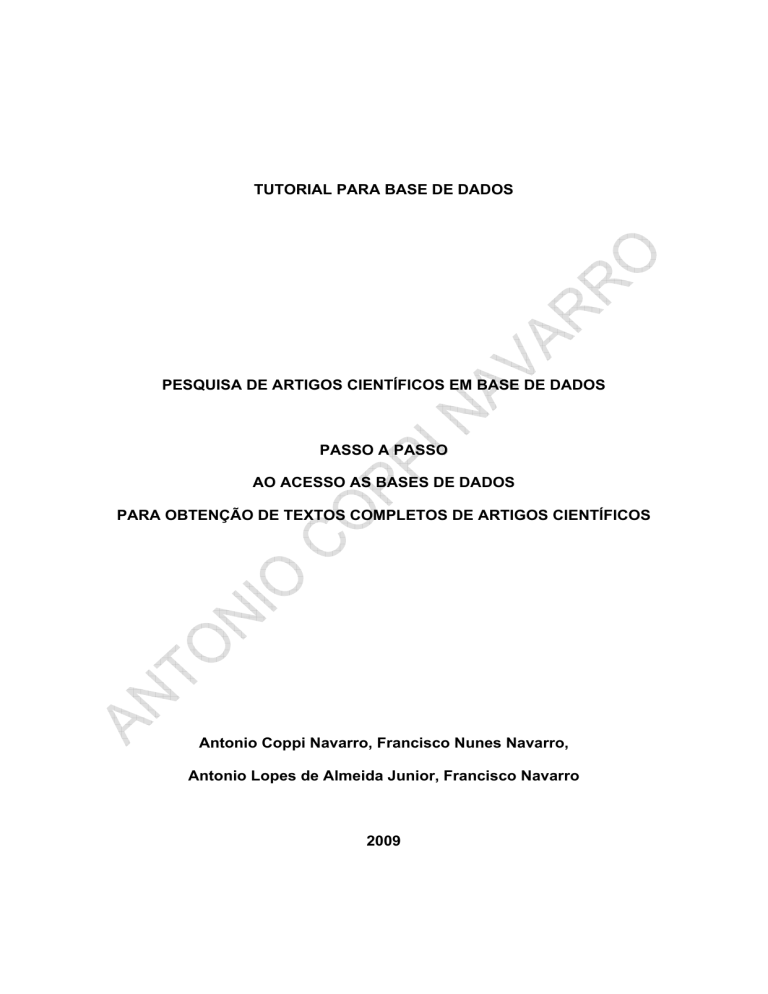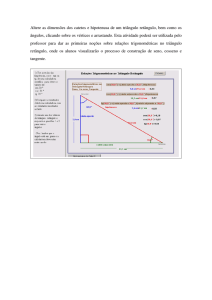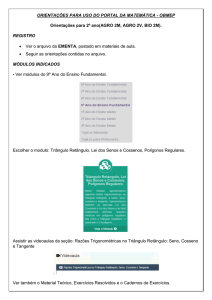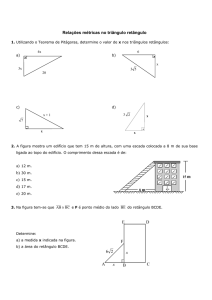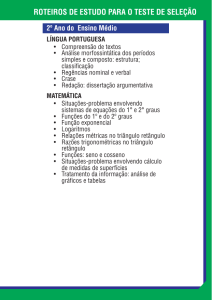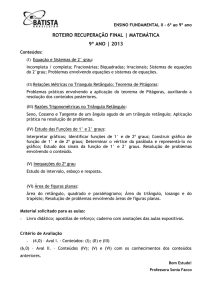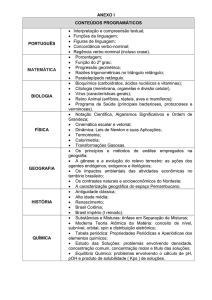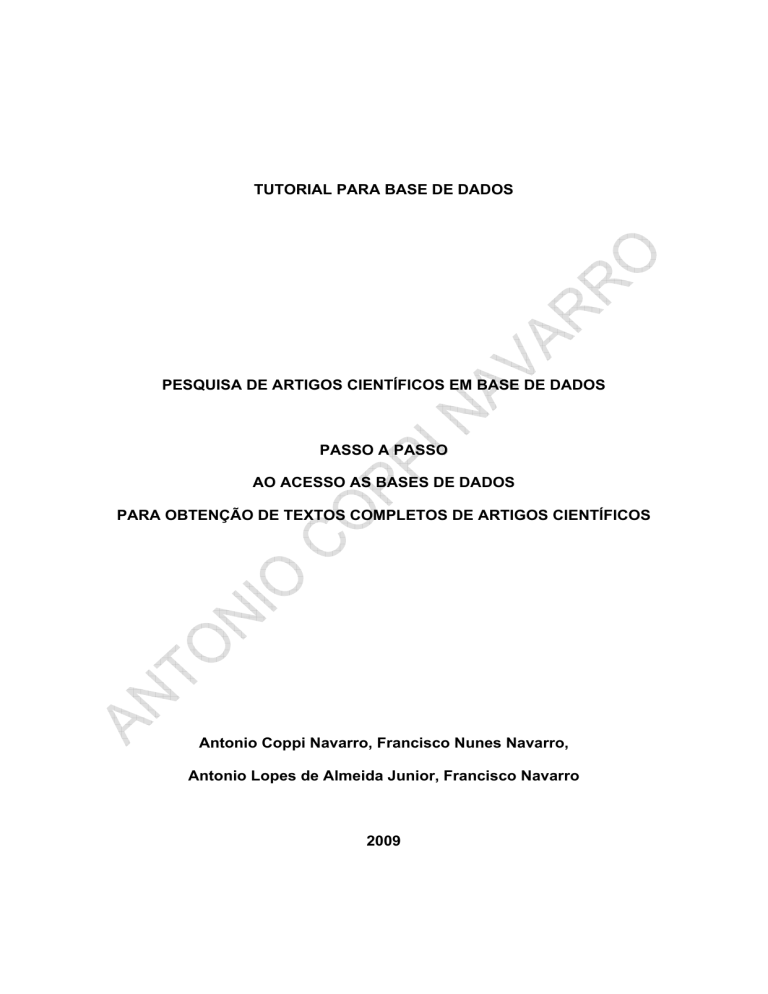
TUTORIAL PARA BASE DE DADOS
PESQUISA DE ARTIGOS CIENTÍFICOS EM BASE DE DADOS
PASSO A PASSO
AO ACESSO AS BASES DE DADOS
PARA OBTENÇÃO DE TEXTOS COMPLETOS DE ARTIGOS CIENTÍFICOS
Antonio Coppi Navarro, Francisco Nunes Navarro,
Antonio Lopes de Almeida Junior, Francisco Navarro
2009
APRESENTAÇÃO
Este Tutorial de Pesquisa de Artigos Científicos em Base de Dados: Passo
a Passo ao Acesso as Bases de Dados para obtenção de textos completos de
Artigos Científicos foi elaborado para o Programa de Pós-Graduação em Bases
Nutricionais da Atividade Física: Nutrição Esportiva para os alunos realizarem
pesquisas bibliográficas cuja finalidade é alicerçar a Revisão da Literatura em
Artigos de Revisão ou a Discussão em Artigos Originais na construção, ao longo do
curso e através da Disciplina de Metodologia da Pesquisa Científica, o Trabalho de
Conclusão de Curso (TCC) no formato de Artigo Científico.
Doutorando Antonio Coppi Navarro, Graduando Francisco Nunes Navarro,
Especialista Antonio Lopes de Almeida Junior, Doutor Francisco Navarro
OBJETIVO
Este Tutorial de procedimentos ao acesso a Base de Dados para encontrar
artigos científicos foi elaborado de maneira objetiva, isto é, é mostrado de forma
direta o passo que se deve seguir para alcançar o texto.
Dessa forma, este manual não explora passo a passo todas as possibilidades
de busca ou de caminhos que se tem em uma Base de Dados. Isto quer dizer que o
manual criado é destinado principalmente para um pesquisador pouco experiente
em lidar com essas ferramentas de navegação via eletrônica, significando dessa
forma que é o uso constante dessas ferramentas que leva o pesquisador a adquirir
experiência.
SUMÁRIO
Base de Dados Scielo Brazil
Lista Alfabética dos Periódicos
Pesquisa por Artigos
Biblioteca Regional de Medicina - BIREME
Base de Dados LILACS
Base de Dados Medline
Catálogo de Revistas Científicas
Atlas com Imagens Digitalizadas
Portal de Periódicos da CAPES
Acesso Livre
Revista de Educação Física do Exército Brasileiro
Revista Brasileira de Prescrição e Fisiologia do Exercício
Revista Brasileira de Nutrição Esportiva
Revista Brasileira de Obesidade Nutrição e Emagrecimento
Revista Brasileira de Futsal e Futebol
Livros Eletrônicos para a Área da Saúde
BASE DE DADOS SCIELO BRAZIL
Figura 1
Figura 2
Primeiro digite endereço eletrônico www.scielo.br e aparecerá na tela a figura
1; e depois selecione a língua de navegação, português ou espanhol, conforme
ilustra a figura 2 com o retângulo em vermelho.
Existem dois caminhos para se chegar ao texto completo, primeiro vamos pela
lista alfabética e depois pela pesquisa de artigos.
Lista Alfabética
Figura 3
Selecione abaixo de periódicos a lista alfabética, conforme ilustra a figura 3
com o retângulo em vermelho.
Figura 4
Selecione o Periódico de seu interesse, conforme ilustra a figura 4 com o
retângulo em vermelho.
Lembre-se que são vários os periódicos de seu interesse, a pesquisa de
literatura deve ser ampla, portanto acesse necessariamente outros periódicos.
Figura 5
Selecione o ícone todos, conforme ilustra a figura 5 com o retângulo em
vermelho.
Figura 6
Selecione o ícone com o numero arábico, conforme ilustra a figura 6 com o
retângulo em vermelho.
Repita o processo para outro numero, até verificar todo o periódico disponível
eletronicamente para você.
Figura 7
Diante do sumário do periódico leia os títulos dos artigos a procura de um ou
vários de seu interesse e depois selecione o ícone texto em português, conforme
ilustra a figura 7 com o retângulo em vermelho.
Figura 8
O texto que aparece é o texto eletrônico conhecido como html, esse tipo de
texto é para ser lido na tela do computador, use a barra de rolamento para ver o
texto todo, conforme ilustra a figura 8.
Figura 9
Ao ir até o fim do texto, mais precisamente até as Referencias, você pode
acessar a referencia utilizada na citação do corpo do texto ou uma referencia similar,
para isso selecione o ícone link, conforme ilustra a figura 9 com o retângulo em
vermelho.
Pode repetir o processo para cada referencia linkada, caso seja de seu
interesse.
Figura 10
Selecione o ícone, conforme ilustra a figura 10 com o retângulo em vermelho.
Figura 11
Selecione o ícone full text do texto de seu interesse, conforme ilustra a figura
11 com o retângulo em vermelho.
Figura 12
O procedimento a partir desse momento se repete, leia o texto utilizando a
barra de rolamento e ao chegar na lista de referencias, pode ser novamente utilizado
o processo dos links, conforme apresentado na figura 13.
Figura 13
A partir desse momento o processo é repetir as ações de busca.
Figura 14
A Figura 14 ilustra com um traço em vermelho as opções de serviços
oferecidos ao pesquisador pela Base de Dados, é só clicar em cima do ícone.
Figura 15
Diante do sumário você pode selecionar o artigo em formato PDF também,
para isso selecione o ícone pdf em português, conforme ilustra a figura 15 com o
retângulo em vermelho.
Figura 16
Espere um pouco, tenha paciência, conforme ilustra a figura 16 com o
sublinhado em vermelho, o computador está realizando a transferência de arquivo,
já ele será mostrado na tela e você poderá salvar o arquivo em sua pasta no seu
computador, é gratuito o texto.
Pesquisa de Artigos
Figura 17
O Outro processo de busca do texto completo é descrito a seguir: ao invés de
realizar a busca pela lista alfabética, você poderá ir pelo caminho de pesquisa de
artigos, conforme ilustra a figura 17 com o retângulo em vermelho.
Figura 18
Essa, a imagem da figura 18, é um questionário para realizar a busca através
de palavras-chave, e tão somente através de palavras, nunca através de frases.
Figura 19
A palavra escrita no buscador e sublinhada em vermelho é um exemplo já o
retângulo em vermelho é o ícone a ser clicado em seguida, figura 19, veja como
funciona e depois realize a sua, com as palavras referentes ao seu tema de estudo.
Figura 20
A figura 20 com os sublinhados em vermelho são itens a serem observados e
caso o texto seja de seu interesse clicar no texto em português e fazer o processo já
descrito.
Figura 21
A palavra escrita no buscador e sublinhada em vermelho é um exemplo já o
retângulo em vermelho é o ícone a ser clikado em seguida, figura 21, veja como
funciona e depois realize a sua, com as palavras referentes ao seu tema de estudo.
Figura 22
Na figura 22, está o resultado da busca a partir da palavra no plural, observe o
resultado.
Figura 23
A palavra escrita no buscador e sublinhada em vermelho é um outro exemplo,
agora no singular, já o retângulo em vermelho é o ícone a ser clikado em seguida,
figura 23, veja como funciona e depois realize a sua, com as palavras referentes ao
seu tema de estudo.
Figura 24
Na figura 24, está o resultado da busca a partir da palavra no singular, observe
o resultado, viu, é diferente, portanto, tente com varias palavras similares ou
parecidas.
Figura 25
A figura 25 é um outro exemplo no processo de busca, observe que o
resultado na figura 26, ele é bastante expressivo, pois se trata de uma molécula que
está dentro da célula adipócita, que no conjunto torna o indivíduo obeso e vários
indivíduos obesos tornam o caso uma epidemia de obesidade.
Figura 26
Figura 27
A figura 27 mostra um processo de refinamento na busca, veja o resultado na
figura 28.
Figura 28
A figura 28 mostra o resultado do refinamento da do processo de busca, que
neste caso deu zero, não significa que não existe, significa que o refinamento está
equivocado, portanto deve-se tentar outra forma de refinar, veja na figura 29 outra
combinação.
Figura 29
Figura 30
A figura 30 mostra que esse refinamento deu resultado.
Figura 31
A figura 31 é um processo de busca com outra palavra de exemplo.
Figura 32
A figura 32 mostra o resultado da busca.
Figura 33
A figura 33 é um processo de busca com outra palavra de exemplo.
Figura 35
A figura 35 mostra o resultado da busca.
Figura 36
A figura 36 é um processo de busca com outras palavras de exemplo.
Figura 37
A figura 37 é o resultado da busca.
Figura 38
A figura 38 é um processo de busca com outras palavras de exemplo.
Figura 39
A figura 39 é o resultado da busca.
Figura 40
A figura 40 é um processo de busca com outras palavras de exemplo.
Figura 41
A figura 41 é o resultado da busca.
BIBLIOTECA REGIONAL DE MEDICINA - BIREME
Base de Dados LILACS
Figura 42
Primeiro digite o endereço eletrônico www.bireme.br
neste portal vamos
acessar a Base de Dados LILACS, Medline, o Catálogo de Revistas Científicas e o
LIS - Localizador de Informação em Saúde para encontrar imagens, conforme os
sublinhados em vermelho na figura 42.
Figura 43
A figura 43 o sublinhado em vermelho indica onde você deve clicar para
acessar a Base de Dados.
Figura 44
A figura 44 com o retângulo em vermelho é o local onde você deve clicar para
continuar a busca na Base de Dados.
Figura 45
A figura 45 mostra a você um questionário de busca de artigos científicos por
palavras-chave conhecidas, pois é semelhante o seu processo de busca com o
questionário encontrado na Base de Dados Scielo Brazil.
Figura 46
Na figura 46, está um exemplo do processo de busca, escreva a palavra
referente ao seu tema e clicar em pesquisar, lembre-se coloque somente palavra no
espaço destinado, nunca coloque uma frase, pois o processo de busca não foi
criado para esse procedimento.
Figura 47
A figura 47 mostra nos sublinhados em vermelho o resultado da busca pela
palavra obesidade e a quantidade de páginas, lembre-se que o resultado aparece de
10 por páginas.
Figura 48
A figura 48 no retângulo em vermelho mostra a opção de acessar documentos
relacionados com o documento ao lado.
Figura 49
A figura 49 no sublinhado em vermelho mostra o resultado dos documentos
relacionados e o índice de similaridade, inclusive com opções de acessar outro
documento relacionado e o processo se repete a critério do pesquisador.
Figura 50
A figura 50 mostra no retângulo em vermelho o resumo do artigo.
Figura 51
A figura 51 mostra no retângulo em vermelho a opção de acessar o texto
completo, pois existe uma integração eletrônica da Base de Dados LILACS com a
Base de Dados Scielo Brazil, mas não o contrario, e a navegação na Base Scielo
você já conhece.
Figura 52
A figura 52 mostra um outro exemplo de busca, conforme indica o sublinhado
em vermelho e o clique em pesquisar conforme indica o retângulo em vermelho.
Figura 53
A figura 53 no sublinhado em vermelho mostra o resultado da busca com a
palavra fisiologia conforme ilustração na figura 52.
Figura 54
A figura 54 mostra um refinamento da pesquisa anterior demonstrado na figura
52.
Figura 55
A figura 55 mostra o resultado da busca refinada com a combinação de duas
palavras, conforme indicado na figura 54.
Figura 56
A figura 56 mostra outra opção de busca
Figura 57
A figura 57 mostra o resultado da busca com a palavra envelhecimento,
conforme indica o sublinhado em vermelho.
Base de Dados Medline
Figura 58
A figura 58 mostra o processo de busca na base Medline, conforme indica o
sublinhado em vermelho, lógico que isso só é possível após ser acessado o
endereço eletrônico www.bireme.br
Figura 59
A figura 59 no retângulo em vermelho indica o local que deve ser clicado para
prosseguir navegando na Base de Dados Medline.
Figura 60
A figura 60 mostra que mesmo em uma Base de Dados Americana, isto é, dos
Estados Unidos, e cujo resultado aparecerá em inglês, é possível acessar as
informações.
Figura 61
A figura 61, no sublinhado em vermelho mostra o resultado da busca com a
palavra obesidade.
Figura 62
A figura 62 mostra um outro procedimento de busca, isto é, com outra palavra.
Figura 63
A figura 63 conforme indica o sublinhado em vermelho mostra o tamanho do
resultado da busca com a palavra ldl, uma molécula que existe dentro da célula
adipócita.
Figura 64
A figura 64, mostra um outro procedimento de busca com a palavra fisiologia
conforme mostra o sublinhado em vermelho e o retângulo em vermelho.
Figura 65
A figura 65 mostra o resultado da busca com a palavra fisiologia, conforme
indica o sublinhado em vermelho.
Figura 66
A figura 66 mostra o refinamento da pesquisa com a palavra fisiologia e com a
palavra exercício, conforme indica o sublinhado e o retângulo em vermelho.
Figura 67
A figura 67 mostra o resulta da busca refinada com a combinação da palavra
fisiologia e a palavra exercício, conforme indica o sublinhado em vermelho.
Figura 68
A figura 68 mostra o procedimento de busca de artigos com a palavra
envelhecimento, conforme indica o sublinhado e o retângulo em vermelho.
Figura 69
A figura 69 mostra o resultado da busca de artigos com a palavra
envelhecimento, conforme indica o sublinhado em vermelho.
Figura 70
A figura 70 mostra o procedimento de busca de artigos com a palavra
macrófagos, conforme indica o sublinhado e o retângulo em vermelho.
Figura 71
A figura 71 mostra o resultado da busca de artigos com a palavra macrófagos,
conforme indica o sublinhado em vermelho.
Figura 72
A figura 72 ilustra o processo de busca com o refinamento da palavra
macrófagos e exercício, conforme indica os sublinhados e o retângulo em vermelho.
Figura 73
A figura 73 mostra o resultado da busca de artigos com o refinamento da
palavra macrófagos e com a palavra exercício, conforme indica o sublinhado em
vermelho.
Lis - Localizador em informação em saúde.
Figura 74
A figura 74 ilustra o processo de acesso a imagens no portal da bireme,
conforme ilustra o sublinhado em vermelho, onde você deve clicar para continuar
navegando no Lis.
Figura 75
A figura 75 mostra a página do Lis, onde você deverá ir até a barra de
rolamento e mover a página até o fim para encontrar o Atlas, conforme indica a
próxima figura, a 76.
Figura 76
A figura 76 indica com o retângulo em vermelho o Atlas ao qual você deve
clicar para continuar navegando a procura de imagens.
Figura 77
A figura 77 mostra, após você ter clicado no Atlas, uma lista de Atlas em azul e
para efeito de exemplo de como acessar as imagens do Atlas mostraremos através
da escolha do Atlas de Endoscopia, conforme indica o retângulo em vermelho onde
deverá ser clicado, para abrir a próxima página.
Figura 78
A figura 78 através do retângulo em vermelho ilustra a escolha feita, dessa
forma a página seguinte estará ilustrando através da figura 79 o Altas escolhido,
neste caso ele é composto de uma série de vídeos é só clicar em cima da imagem e
esperar carregar o vídeo e ver as imagens, podendo inclusive ser copiada para seu
arquivo.
Figura 79
Figura 80
A figura 80 ilustra a escolha de um outro Altas neste caso de Doenças
cerebrais.
Figura 81
A figura 81 mostra o resultado de cinco Atlas, e o retângulo em vermelho
ilustra a escolha de um para ser aberto para procura de imagens.
Figura 82
A figura 82 ilustra o processo de abertura do Atlas, a partir desse momento o
processo de busca depende do interesse do pesquisador na escolha da imagem que
poderá ser copiada.
Figura 83
A figura 83 ilustra o processo de busca que depende do interesse do
pesquisador na escolha da imagem, que poderá ser copiada.
Figura 84
A figura 84 mostra a escolha de outro Atlas para busca de imagens.
Figura 85
A figura 85 é a demonstração da continuidade na busca e seleção de Atlas
para obtenção de imagens.
Figura 86
A figura 86 mostra a continuidade do processo de abertura do Atlas que está
na figura 85.
Figura 87
A figura 87 mostra a continuidade do processo de abertura do Atlas que está
na figura 86.
Figura 88
A figura 88 mostra a continuidade do processo de abertura do Atlas que está
na figura 87.
Catálogo de Revistas Científicas
Figura 89
A figura 89 mostra através do sublinhado em vermelho o processo de acesso
ao Catálogo de Revistas Científicas, mas essa tela aparece somente após o acesso
ao portal da bireme através do endereço eletrônico www.bireme.br
Figura 90
A figura 90 mostra duas colunas de itens, que são áreas de conhecimento, por
onde você poderá selecionar, veja o procedimento na próxima figura, a 91.
Figura 91
A figura 91 mostra através dos sublinhados em vermelhos as opções que
podem ser escolhidas para acessar a lista de revistas da área.
Figura 92
A figura 92 ilustra através do sublinhado em vermelho o ícone do acesso
gratuito se o ícone estiver presente conforme ilustra o quadradinho em vermelho e
para acessar a revista é só clicar em cima da imagem conforme ilustra o retângulo
em vermelho.
Figura 93
A figura 93 apresenta o resultado da seleção da revista, realizada na figura 90
a partir desse momento o processo já é de conhecimento.
Portal de Periódicos Capes
Figura 94
A figura 94 mostra o Portal de Periódicos da Capes, é digitar o endereço
eletrônico www.periodicos.capes.gov.br e essa tela aparecerá e você vai selecionar
o ícone periódicos acesso livre conforme indica o retângulo em vermelho e clicar
para prosseguir a navegação no Portal.
Figura 95
A figura 95 mostra o ícone a ser selecionado para continuar a navegação,
conforme mostra o retângulo em vermelho, é só clicar e prosseguir.
Figura 96
A figura 96 o início da página que foi selecionado na figura 93, vá a barra de
rolamento e veja na figura 97 o procedimento de acesso.
Figura 97
A figura 97 o retângulo em vermelho está exemplificando as Grandes Áreas
que de acordo com o seu interesse pode ser selecionado, veja o que acontece na
figura 98.
Figura 98
A figura 98 mostra a janela aberta e a seleção da área de Fisiologia, na
Grande Área de Ciências Biológicas, ao clicar sobre veja na figura 99 o
prosseguimento.
Figura 99
A figura 99 mostra a lista de periódicos da área de fisiologia que tem acesso
livre, o retângulo em vermelho mostra a seleção de um periódico.
Figura 100
A figura 100 ilustra através do retângulo em vermelho a seleção da língua de
navegação no periódico escolhido.
Figura 101
A figura 101 mostra através do retângulo em vermelho a seleção do ícone
todos para abrir o periódico.
Figura 102
A figura 102 mostra todos os números dos disponíveis eletronicamente para
acesso, a partir desse momento é só clicar em cima do numero arábico e o
procedimento já é de seu conhecimento.
Figura 103
A figura 103 mostra dentro da Grande Área da Ciências da Saúde as várias
opções que podem ser selecionadas, observe o sublinhado em vermelho, é só clicar
em cima de um ícone e dar prosseguimento a busca, veja a figura 102.
Figura 104
A figura 104 mostra através do retângulo em vermelho a área escolhida.
Figura 105
A figura 105 mostra através do retângulo em vermelho a seleção de um
periódico disponível da lista apresentada.
Figura 106
A figura 106 ilustra através do quadrado em vermelho a seleção do numero
para abrir o periódico.
Figura 107
A figura 107 através do sublinhado em vermelho mostra no sumário do
periódico a opção de abrir o texto.
Figura 108
A figura 108 mostra dentro da Grande Área da Ciências da Saúde as várias
opções que podem ser selecionadas, observe o sublinhado em vermelho, é só clicar
em cima de um ícone selecionado e dar prosseguimento a busca, veja a figura 107.
Figura 109
A figura 109 mostra através do retângulo em vermelho a seleção de um
periódico disponível da lista apresentada.
Figura 110
A figura 110 ilustra através do quadrado em vermelho a seleção do numero
para abrir o periódico.
Revista de Educação Física do Exército Brasileiro
Figura 111
Primeiro digite o endereço eletrônico www.revistadeeducacaofisica.com.br e a
figura 111 mostra através do retângulo em vermelho o ícone que deve ser clicado
para entrar na revista.
Figura 112
A figura 112 através do sublinhado mostra as edições da revista que estão
disponíveis eletronicamente para você.
Figura 113
A figura 113 através do retângulo em vermelho mostra uma escolha da edição
da revista.
Figura 114
A figura 114 mostra através do retângulo em vermelho a escolha de um artigo
para ser acessado.
Figura 115
A figura 115 mostra através do retângulo em vermelho a escolha de edições
anteriores para acessar na revista.
Figura 116
A figura 116 através do retângulo em vermelho mostra a escolha do ano de
1941 para acessar.
Figura 117
A figura 117 através do retângulo em vermelho mostra a escolha do artigo para
ser aberto.
Revista Brasileira de Prescrição e Fisiologia do Exercício - RBPFEX
Figura 118
Primeiro digite o endereço eletrônico www.rbpfex.com.br para poder entrar na
revista, depois selecione o ícone revistas conforme mostra o retângulo em vermelho
da figura 118.
Figura 119
A figura 119 no retângulo em vermelho mostra o processo de realização da
assinatura para acessar os artigos da revista, lembre-se que uma senha será
enviada ao seu e-mail e é com ela que você dará prosseguimento ao processo de
abertura da revista para acessar o artigo.
Figura 120
A figura 120 mostra através do retângulo em vermelho a seleção da revista
para poder acessar o artigo.
Figura 121
A figura 121 através do retângulo em vermelho mostra a seleção do artigo da
revista para ser aberto.
Revista Brasileira de Obesidade, Nutrição e Emagrecimento - RBONE
Figura 122
Primeiro digite o endereço eletrônico www.rbone.com.br para poder entrar na
revista, depois selecione o ícone revistas conforme mostra o retângulo em vermelho
da figura 122.
Figura 123
A figura 123 no retângulo em vermelho mostra o processo de realização da
assinatura para acessar os artigos da revista, lembre-se que uma senha será
enviada ao seu e-mail e é com ela que você dará prosseguimento ao processo de
abertura da revista para acessar o artigo.
Figura 124
A figura 124 mostra através do retângulo em vermelho a seleção da revista
para poder acessar o artigo.
Figura 125
A figura 125 através do retângulo em vermelho mostra a seleção do artigo da
revista para ser aberto.
Revista Brasileira de Nutrição Esportiva - RBNE
Figura 126
Primeiro digite o endereço eletrônico www.rbne.com.br para poder entrar na
revista, depois selecione o ícone revistas conforme mostra o retângulo em vermelho
da figura 126.
Figura 127
A figura 127 no retângulo em vermelho mostra o processo de realização da
assinatura para acessar os artigos da revista, lembre-se que uma senha será
enviada ao seu e-mail e é com ela que você dará prosseguimento ao processo de
abertura da revista para acessar o artigo.
Figura 128
A figura 128 mostra através do retângulo em vermelho a seleção da revista
para poder acessar o artigo.
Figura 129
A figura 129 mostra através do retângulo em vermelho a seleção da revista
para poder acessar o artigo.
Livros Eletrônicos da Área da Saúde
Figura 130
Para acessar livros disponíveis eletronicamente na Área da Saúde você deve
primeiro digitar o endereço eletrônico www.unifesp.br e o ícone selecionado deve
ser o da Bibliotecas conforme ilustra o retângulo em vermelho da figura 130.
Figura 131
A figura 131 mostra através do retângulo em vermelho mostra o ícone a ser
selecionado e clicado para a seqüência que você deve segui para acessar a lista de
livros.
Figura 132
A figura 132 mostra a tela ao qual se fará a busca do livro, clique conforme
indica a seta em vermelho e veja o prosseguimento a seguir.
Figura 133
A figura 133 mostra no retângulo em vermelho o exemplo da seleção realizada
para o acesso aos livros relacionados a Nutrição.
Figura 134
A figura 134 mostra através do retângulo vermelho o ícone selecionado,
devendo o pesquisador clicar sobre ele.
Figura 135
A figura 135 mostra através do retângulo em vermelho o livro selecionado para
abrir.
Figura 136
A figura 136 mostra no retângulo em vermelho o exemplo da seleção realizada
para o acesso aos livros relacionados a Endocrinologia.
Figura 137
A figura 137 mostra através do retângulo vermelho o ícone selecionado,
devendo o pesquisador clicar sobre ele.
Figura 138
A figura 138 mostra através do retângulo em vermelho o livro selecionado para
abrir.
Figura 139
A figura 139 mostra no retângulo em vermelho o exemplo da seleção realizada
para o acesso aos livros relacionados a Cardiologia.
Figura 140
A figura 141 mostra através do retângulo vermelho o ícone selecionado,
devendo o pesquisador clicar sobre ele.
Figura 141
A figura 141 mostra através do retângulo em vermelho o livro selecionado para
abrir.